excel拖动排列步骤如下:1.我在EXCEL中输入以下数字,如图:2.现在我要想复制“1”,则拖动单元格A1,但此该你会发现,在下拖动下方有个方框,如图:3.上步出现的情况便是以顺序的方式出现,但你只需要点动那个右下方的方框,选择“复制单元格”即可......
excel 如何快速统计员工工龄及年假的小妙招
统计员工的年假,这年假是根据员工的工龄来计算。不知道各位少侠是怎么统计工龄和年假的,是手工一个个计算填写吗?这样子可是一个庞大的工作量,人家在K歌的时候,说不定你还得在公司,拿着计算器,不眠不休地加班。这里分享一个快速计算工龄及年假的方法,就是结合Excel函数-----DATEDIF函数和IF函数来计算,分分钟钟就搞定,让你远离加班狗的身份。
例如,单位规定员工的年假如下:
现要计算以下表格里的人员的工龄及年假。
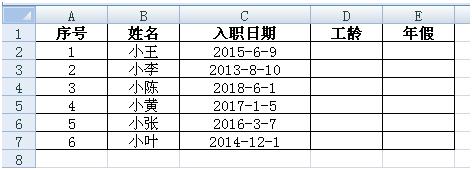
一、首先,我们需要先计算出员工的工龄。工龄是指从员工开始上班的日期到现在的整年数,因此这里我们直接用DATEDIF函数就可以。
先介绍一下DATEDIF函数的语法:
公式:DATEDIF(start_date,end_date,unit)
Start_date 为一个日期,它代表时间段内的第一个日期或起始日期。
End_date 为一个日期,它代表时间段内的最后一个日期或结束日期。
Unit 为所需信息的返回类型,可以是整年数(Y),整月数(M),整日数(D)
例如:=DATEDIF("1990-5-1",TODAY(),"Y")
① 1990-5-1表示代表起始日期
② TODAY() 表示系统当前日期作为结束日期
③ Y表示返回整年数。(因为这里我们要计算工龄,类似年龄一样,所以就得用Y来返回值。)
说到这里,那上表要计算工龄的公式就很清楚了。
直接在D2单元格里输入公式=DATEDIF(C2,TODAY(),"Y"),然后用鼠标向下拖拽填充下面单元格马上就计算出所有员工的工龄。
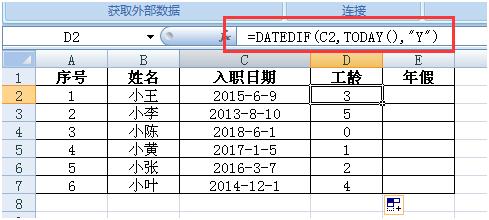
二、工龄计算出来后,现在就可以来计算员工的年假了。
因为工龄不一样,年假也不一样,所以我们这里就需要运用IF函数来计算年假了。
在E2单元格里输入公式:=IF(D2<1,0,IF(D2<2,1,IF(D2<3,3,IF(D2<4,5,7)))),然后用鼠标向下拖拽填充下面单元格就计算出所有员工的年假了。
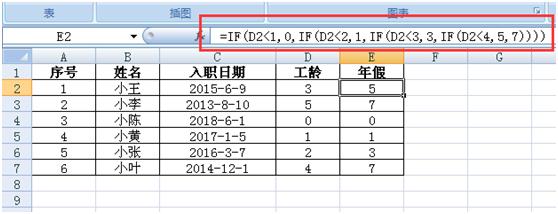
这里补充说明一下IF函数的语法:
IF函数有三个参数,语法如下:
=IF(条件判断, 结果为真返回值, 结果为假返回值)。
例子:公式:=IF(A1>=60,"及格","不及格"),表示当条件成立时,返回结果“及格”;当条件不成立时,返回结果“不及格”。
所以以上计算年假的公式:=IF(D2<1,0,IF(D2<2,1,IF(D2<3,3,IF(D2<4,5,7)))),表示当D2小于1时,条件成立,返回结果“0”;当条件不成立时,继续执行以下条件IF(D2<2,1,IF(D2<3,3,IF(D2<4,5,7))),依次类推下去。
好了,说到这里就很清楚了吧。这样子统计工龄和年假是不是很快。
相关文章
